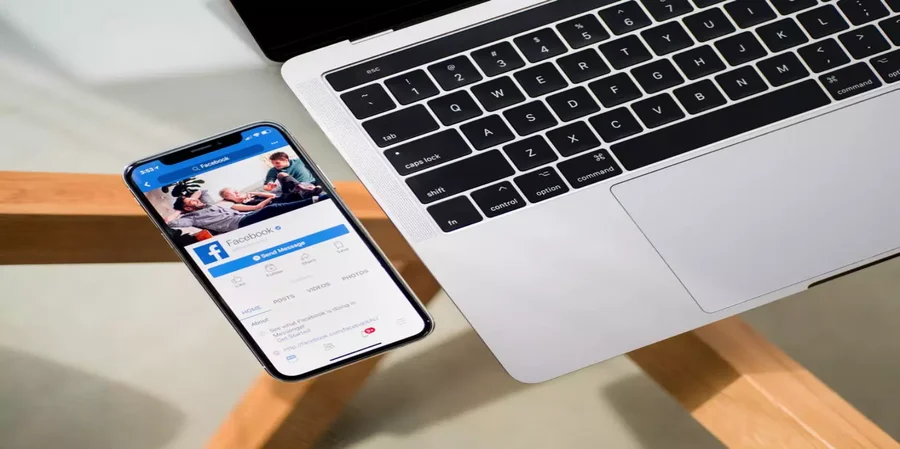Die Möglichkeit, Ihre Meinungen und Gedanken mit Freunden oder der breiten Öffentlichkeit zu teilen, ist eine der Hauptattraktionen der sozialen Medien. Facebook macht es einfach, Beiträge mit Ihren Meinungen oder einfach nur Informationen mit anderen zu teilen.
Was brauchen Sie, damit ein Beitrag auf Facebook geteilt werden kann?
In der heutigen Medien- und Internetwelt verbreiten sich Informationen mit Lichtgeschwindigkeit. Kaum hat ein Ereignis stattgefunden, erscheinen sofort Schlagzeilen auf verschiedenen Internetquellen. Das Gleiche gilt für Facebook.
Wenn Sie einen Beitrag auf Ihrer Facebook-Seite verfasst haben, kann er von jedem, der ihn sieht, erneut gepostet werden. So erfahren so viele Menschen wie möglich von der Veranstaltung oder den Informationen, die Sie weitergeben möchten.
Manchmal wünschen sich Nutzer, dass einige Informationen über ihre Profile und ihre Facebook-Seiten hinausgehen könnten. So dass jeder sie weitergeben kann. Das soziale Netzwerk bietet Ihnen die Möglichkeit, dass Ihr Beitrag geteilt werden kann.
Hier erfahren Sie, wie Sie einen Beitrag auf Facebook freigeben können.
Welche Optionen gibt es für die Privatsphäre bei Facebook-Beiträgen?
In den sozialen Medien ist es üblich, das, was einem gefällt, mit seinen Freunden zu teilen. Auf Facebook können Menschen die Beiträge anderer Nutzer in ihrer Timeline teilen. Es hängt jedoch alles von den Privatsphäre-Einstellungen ab, die der Autor für seine Nachricht festgelegt hat.
Facebook bietet seinen Nutzern verschiedene Optionen für die Privatsphäre. Jedes Mal, wenn Sie etwas posten, haben Sie vielleicht die Option „Publikum bearbeiten“ gesehen. Dies ist die Standardoption, mit der Sie festlegen können, wer Ihre Facebook-Posts sehen kann und wer nicht.
Die folgenden Optionen für die Privatsphäre von Beiträgen sind derzeit auf der Facebook-Plattform verfügbar:
- Öffentlichkeit.
- Öffentliche Beiträge sind für jeden im Internet zugänglich.
- Es spielt keine Rolle, ob die Person ein Facebook-Konto hat oder nicht.
- Freunde.
- Nur Personen, die in Ihrer Freundesliste stehen, können Ihre Veröffentlichungen sehen.
- Außer Freunde.
- Mit dieser Option können Sie die Freunde auswählen, die Sie von der Publikumsliste ausschließen möchten.
- Besondere Freunde.
- Nur die von Ihnen ausgewählten Freunde können den Beitrag sehen und an ihm teilnehmen.
- Nur ich.
- Niemand außer Ihnen kann Ihren Beitrag sehen.
- Benutzerdefiniert.
- Diese Option ist eine Mischung aus der Option „Außer Freunde“ und der Option „Bestimmte Freunde“.
- Der Verfasser eines Beitrags kann Freunde in seine Freundesliste aufnehmen oder ausschließen.
Wie Sie Ihren Facebook-Beitrag mit einer Smartphone-App freigeben können
Wenn Sie Ihren Facebook-Beitrag über eine Smartphone-App freigeben möchten, müssen Sie folgende Schritte ausführen:
- Melden Sie sich zunächst bei Ihrem Facebook-Konto an und gehen Sie zu dem Beitrag, den Sie freigeben möchten.
- Tippen Sie dann auf das „Drei-Punkte-Symbol“ in der oberen rechten Ecke des Postfachs.
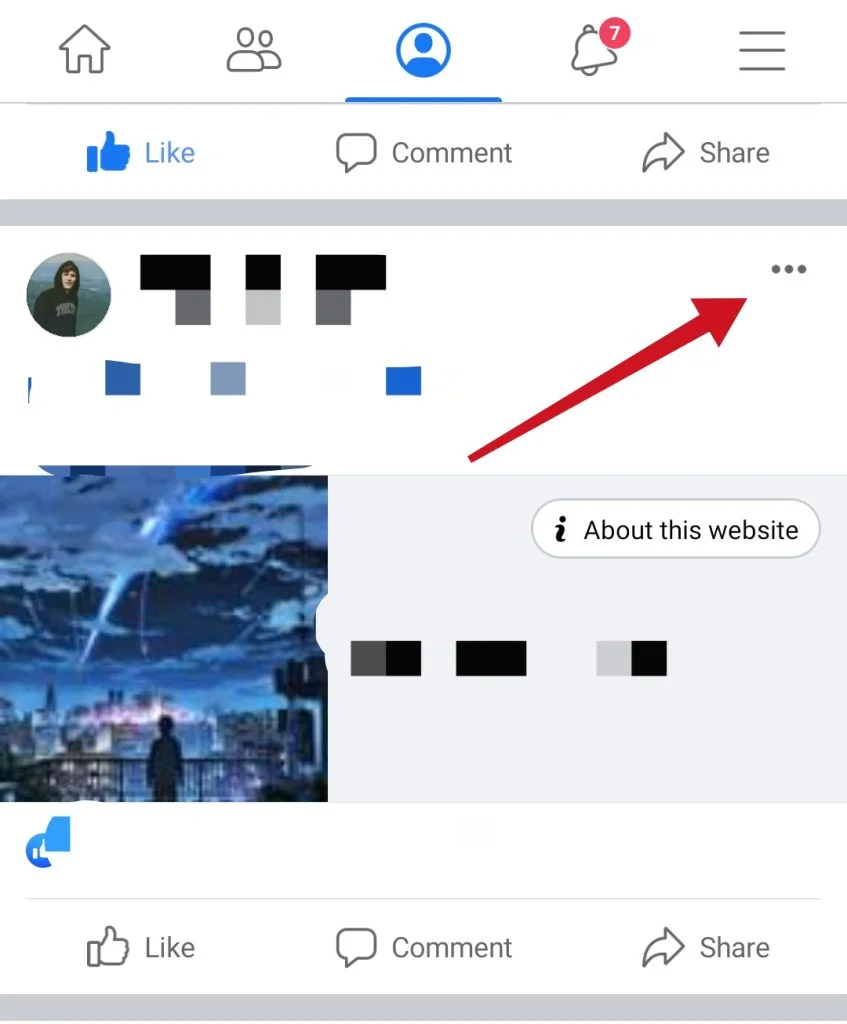
- Wählen Sie dann die Option „Datenschutz bearbeiten“ aus der Liste.
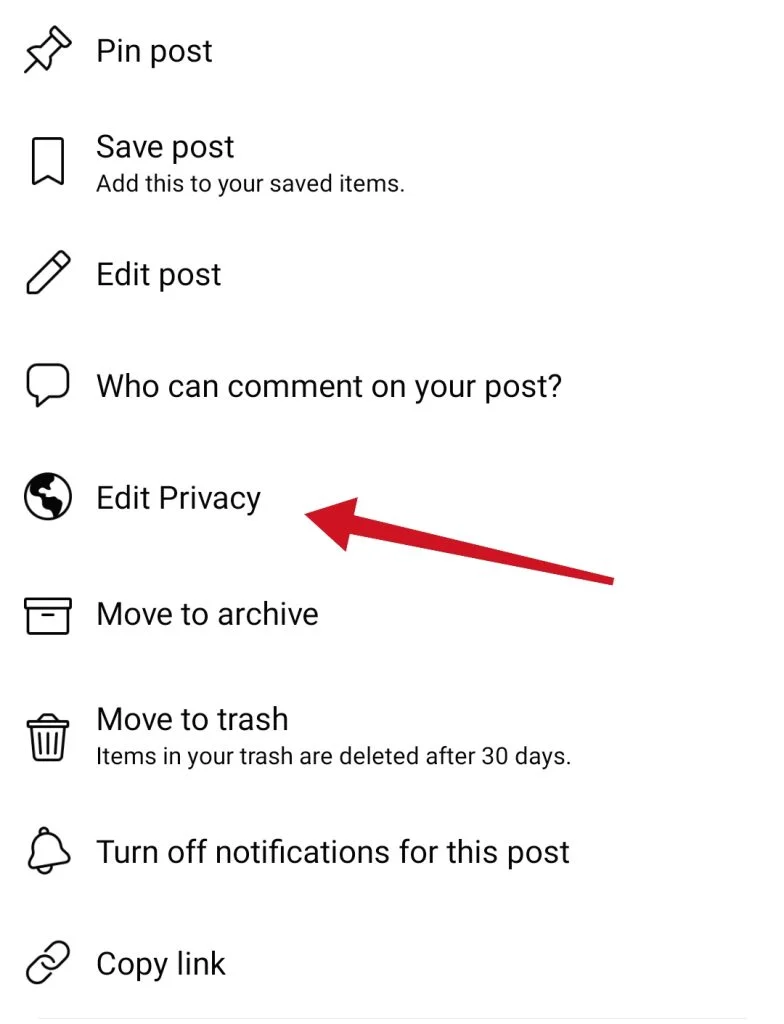
- Wählen Sie schließlich „Öffentlich“ aus der Liste der verfügbaren Optionen.
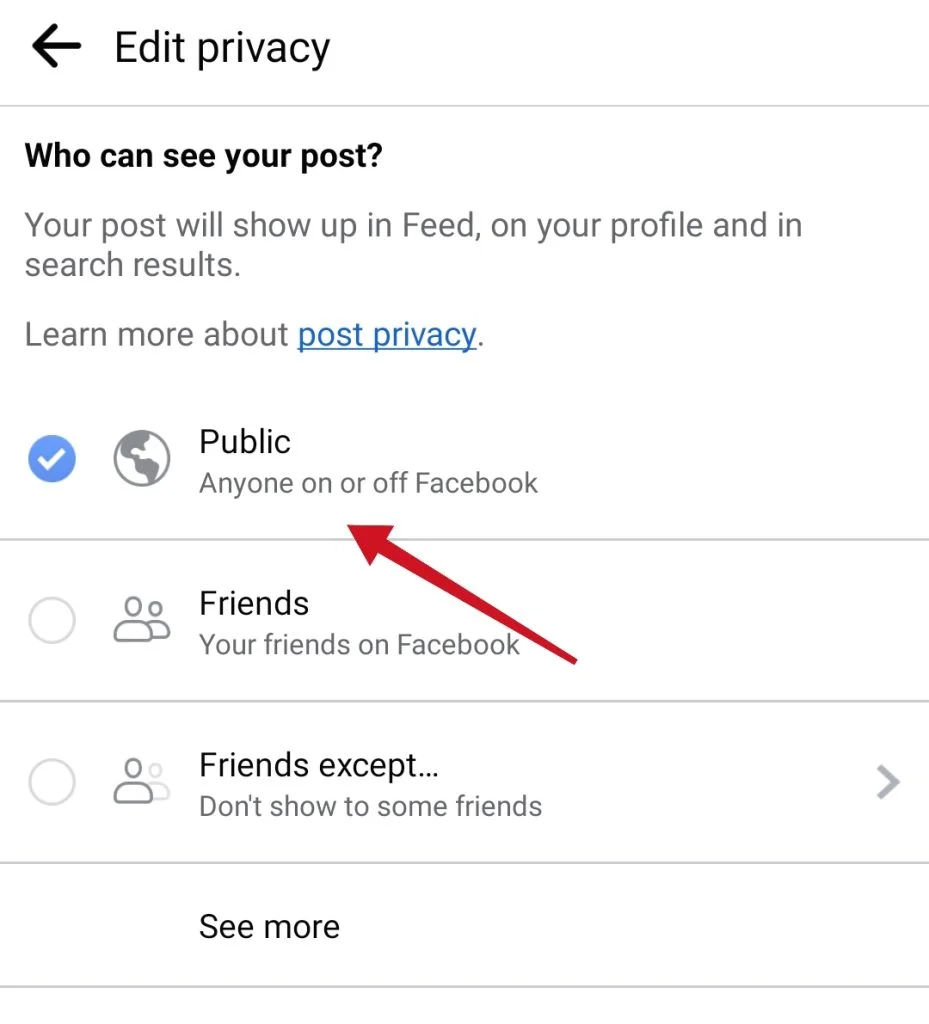
Sobald Sie die Einstellung auf „Öffentlich“ geändert haben, kann jeder Facebook-Nutzer den Beitrag sehen und ihn in seiner Timeline teilen.
Wie Sie Ihren Facebook-Post auf der Facebook-Website freigeben können
Wenn Sie Ihren Facebook-Beitrag auf der Facebook-Website freigeben möchten, müssen Sie die folgenden Schritte ausführen:
- Melden Sie sich zunächst bei Ihrem Facebook-Konto an und gehen Sie zu dem Beitrag, den Sie veröffentlichen möchten.
- Tippen Sie auf das „Drei-Punkte-Symbol“ in der oberen rechten Ecke des Postfachs.
- Wählen Sie dann die Option „Zielgruppe bearbeiten“ aus der Liste.
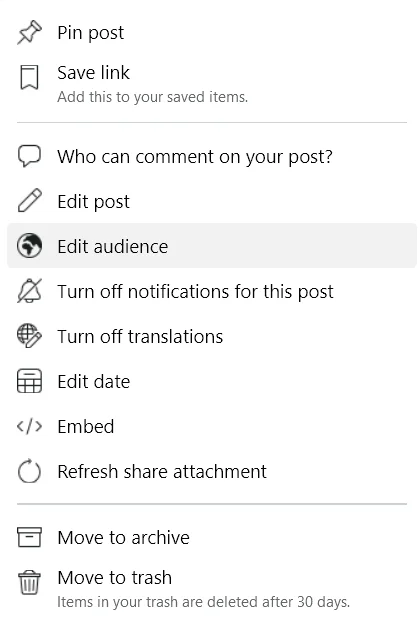
- Wählen Sie „Öffentlich“ aus der Liste der verfügbaren Optionen, um den Beitrag zur Freigabe freizugeben.
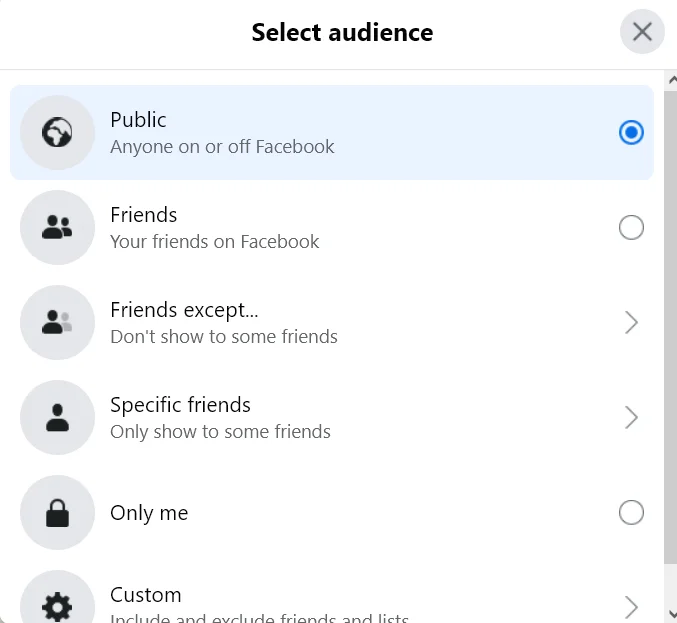
Sobald Sie die Einstellung auf „Öffentlich“ geändert haben, kann jeder Facebook-Nutzer den Beitrag sehen und ihn in seiner Timeline teilen.
Was passiert, wenn Ihr Profil gesperrt ist?
Wenn dein Profil gesperrt ist, ist deine Präsenz bei Freunden außerhalb von Facebook eingeschränkt und deine Nachrichten können nicht veröffentlicht werden. Sie müssen die Profil-Sperrfunktion deaktivieren, wenn Sie möchten, dass Ihre Nachrichten für alle sichtbar sind.
Um die Profilsperre zu deaktivieren, gehe zuerst zu Einstellungen in der Facebook-App auf deinem Mobilgerät. Wählen Sie dann im Menü Privatsphäre-Einstellungen die Option Profilsperre aus und tippen Sie anschließend auf die Schaltfläche Entsperren, um die Sperre aufzuheben. Sie werden feststellen, dass das neben Ihrem Profil angezeigte Schlosssymbol verschwindet.
Sobald Sie Ihr Profil freigeschaltet haben, haben Sie die Möglichkeit, den Datenschutz für alle Ihre Nachrichten zu ändern. Sie können die obigen Anweisungen verwenden, um die Datenschutzeinstellungen Ihres Profils zu ändern.
Dies sind nur ein paar Dinge, die du wissen solltest, wenn du Beiträge auf Facebook freigeben möchtest. Es handelt sich dabei um ein Standardverfahren, und Sie müssen sich nicht um eine komplizierte Reihe von Optionen kümmern, um Ihre Privatsphäre-Einstellungen zu ändern.
Wie funktioniert der Algorithmus von Facebook jetzt?
Der Algorithmus von Facebook besteht im Wesentlichen darin, dass er die Gestaltung des Newsfeeds so steuert, dass er den Nutzeranfragen am ehesten entspricht. Anstatt Inhalte in chronologischer Reihenfolge anzuzeigen, werden Newsfeeds und Anzeigen auf der Grundlage dessen veröffentlicht, was Facebook als relevant für Sie als Nutzer erachtet.
Der Kampf von Facebook gegen „Fake News“ und irreführende Inhalte hat in den Medien ein breites Echo gefunden. Es betrifft wahrscheinlich keine Marken direkt, aber es unterstreicht deutlich die Bedeutung von Vertrauen und Transparenz auf der Plattform. Denn jeder Inhalt, der als übermäßig kontrovers oder spammig empfunden wird, könnte schnell mit Sanktionen belegt werden.